- 文章详情
打印机在我们的日常工作中扮演着重要的角色。然而,当打印机出现故障时,如无法正常进纸并且发出连续的滴滴声时,这无疑会给使用者带来困扰。本文将探讨打印机不进纸并滴滴响的原因以及如何解决这一问题。

1、纸张卡住
最常见的原因之一是纸张卡在了打印机内部。当纸张没有正确地通过打印机或在传送过程中被卡住时,打印机可能会发出滴滴声来提醒用户。
2、进纸器故障
如果打印机的进纸器(负责将纸张送入打印区域的部分)出现问题,那么即使纸张放置得当,也可能无法正确进纸,从而导致滴滴声报警。

3、纸张类型或尺寸不合适
使用不适合当前打印机型号的纸张类型或尺寸也可能导致进纸失败。例如,一些打印机可能不支持过于厚重的纸张或者特殊尺寸的纸张。
4、打印头或墨盒问题
打印头堵塞或墨盒安装不当也可能引起类似的问题。虽然这些问题通常不会直接导致进纸故障,但它们可能会间接影响打印机的整体操作性能。
二、解决方法1、检查并清除卡纸
首先关闭打印机电源,打开打印机盖子检查是否有卡纸现象。如果有卡纸,请轻轻取出被卡住的纸张,确保没有纸屑残留,并重新启动打印机尝试进纸。

2、清洁进纸路径
使用无绒软布,稍微湿润(不要滴水),轻轻擦拭进纸滚轴和其他接触纸张的部位。对于难以触及的地方,可以使用吹风机(冷风模式)或压缩空气罐吹走灰尘。完成后,让打印机彻底干燥再进行测试。
3、调整纸张设置
不同的打印机支持不同类型的纸张,包括普通复印纸、照片纸、标签纸等。选择正确的纸张类型不仅能够提高打印质量,还能减少卡纸的风险。此外,确保纸张的尺寸与打印机设置相匹配。
4、检查打印头和墨盒
卸下墨盒,检查是否有干涸的墨迹或堵塞情况。对于轻微堵塞,可以使用打印机自带的清洁功能;对于严重堵塞,可能需要购买专用的清洁工具或更换新的墨盒。安装时要按照正确的方向和力度操作,避免损坏打印头。

5、更新打印机驱动程序
为了避免出现兼容性的问题,建议您不妨使用本站来帮您自动识别打印机设备,并快速帮您安装打印机驱动。以下是更新驱动程序的步骤:
1、在打印机正常连接到电脑的前提下,打开本站,点击“立即检测”。
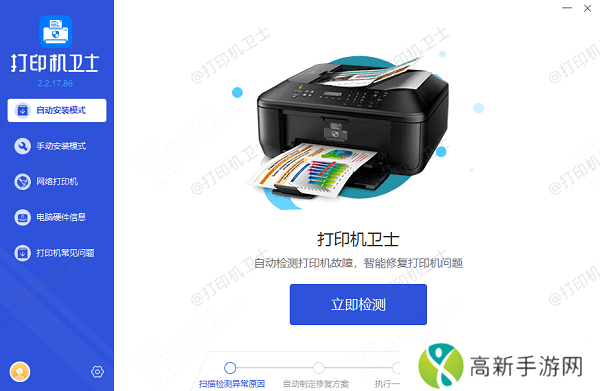
2、如果显示您的打印机驱动异常,点击“一键修复”。
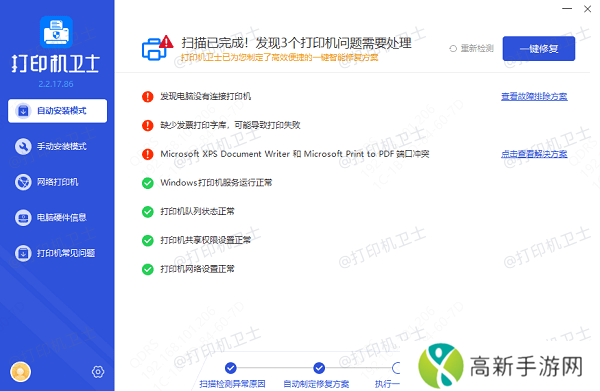
3、等待修复成功后,重启打印机,让新版驱动正常生效。
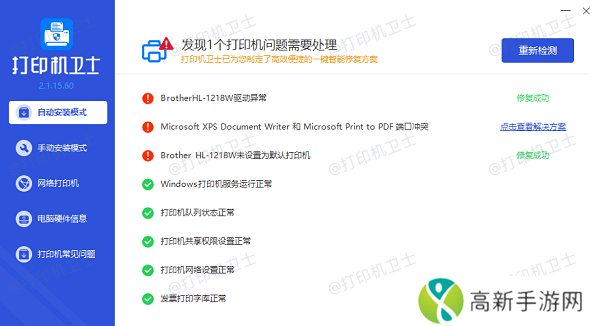
以上就是打印机不进纸滴滴响怎么回事,打印机滴滴响解决方法,希望对你有帮助。如果有遇到打印机连接、共享、报错等问题,可以下载“本站”进行立即检测,只需要一步便可修复问题,提高大家工作和打印机使用效率。
- 老李头和他的媳妇的性格特点:分体现了两种截然不同的性格特点,却又能和谐共存,共同书写了一段幸福的生活篇章
- 《怪物猎人:荒野》游戏中怎么切换副武器
- 《怪物猎人:荒野》游戏可以键鼠直连吗
- 韩国三色电费2024免费视频-2024年韩国三色电费详解与使用指南视频分享
- 恐怖游戏《动物使用协议》Steam页面公布 后年发行
- 探索地下城堡-3-美食:积分兑换攻略大放送
- 钓鱼佬模拟游戏《荒野的召唤:垂钓者》全新DLC“日本渔业保护区”现已正式推出
- 《多洛可小镇》Steam试玩发布 国产小清新经营模拟
- 可不可以po橘子糖水-当然可以-以下是一个新标题的建议:
- 《怪物猎人:荒野》怎么参与公测
- 暴躁大妈荒野大镖客K9新动态:1.-荒野大镖客K9:暴躁大妈的复仇之旅
- 高中女篮比赛盛轮轩-t:精彩赛事
- 《Outbreak》新作登陆Steam 女警官僵尸末日生存
- 4X战略卡牌游戏《寂静之歌》宣布脱离抢先体验 正式版11月13日多平台发售
- 侠客丐帮武学天赋选择推荐:攻略详解
- 美国演员工会与AI语音公司Ethovox达成协议 保护演员权利











